Nainštalujte aplikáciu Windows Media Center na ukážku vydania systému Windows 8
Poznámka editora: Tento článok bol aktualizovaný na konečnú verziu systému Windows 8. Môžete si ho prečítať na stránke: Ako nainštalovať balík Windows Media Center do systému Windows 8 Pro
------------------
Prečo sa spoločnosť Microsoft rozhodla opustiť program Windows MediaVycentrujte ma z Windows 8. V skutočnosti si myslím, že je to veľká „chyba“ spoločnosti. Je k dispozícii ako samostatné stiahnutie. Tu je postup, ako ho nainštalovať v systéme Windows 8 Ukážka vydania.
Poznámka: Toto bude fungovať iba pri vydaní systému Windows 8Náhľad - nie RTM. Podľa blogu spoločnosti Microsoft bude možnosť pridať aplikáciu Media Center do systému Windows 8 až do oficiálneho dátumu vydania 26. októbra.
Najprv potrebujete Windows Media Center (WMC)Kľúč. Je skrytá hlboko v častých častiach náhľadu ukážky vydania systému Windows 8. Prejdite nadol po stránke a rozbaľte položku Where Is Windows Media Center. V štvrtom kroku vám ukážu, čo je licenčný kľúč pre WMC. Skopírujte tento kód do schránky.
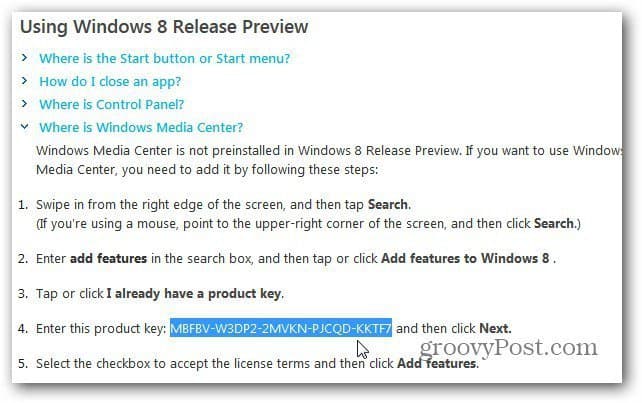
Alebo to jednoducho skopírujte odtiaľto:
MBFBV-W3DP2-2MVKN-PJCQD-KKTF7
Teraz na obrazovke Štart metra v systéme Windows 8 použite klávesovú skratku Win Key + W Vyvolá vyhľadávanie nastavení. typ: pridať funkcie potom kliknite na položku Pridať funkcie do systému Windows 8 z výsledkov napravo.
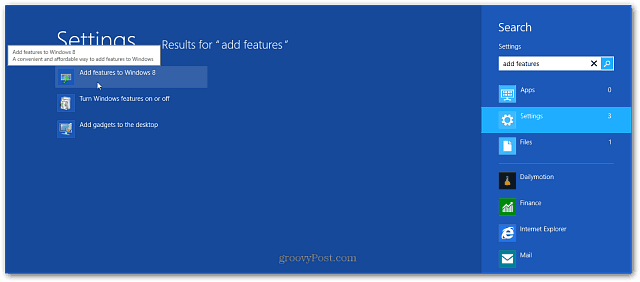
Môžete tiež získať prístup k funkciám Pridaťnastavenia z pracovnej plochy. Kliknite pravým tlačidlom myši na Počítač a vyberte Vlastnosti. Zobrazí sa obrazovka, ktorá zobrazuje základné informácie o vašom systéme. Kliknite na odkaz Získať ďalšie funkcie s novou verziou systému Windows.
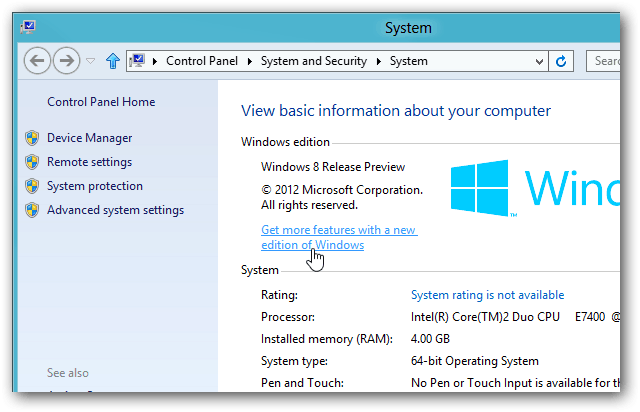
Potom na paneli Charm kliknite na položku Nastavenia a potom na položku Zmeniť nastavenie PC.
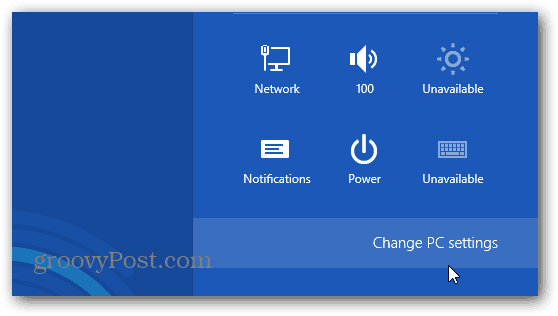
Teraz vyberte možnosť Už mám kód Product Key.

Zadajte kód Product Key uvedený vyššie. Systém Windows overí správnosť kľúča, kliknite na tlačidlo Ďalej.
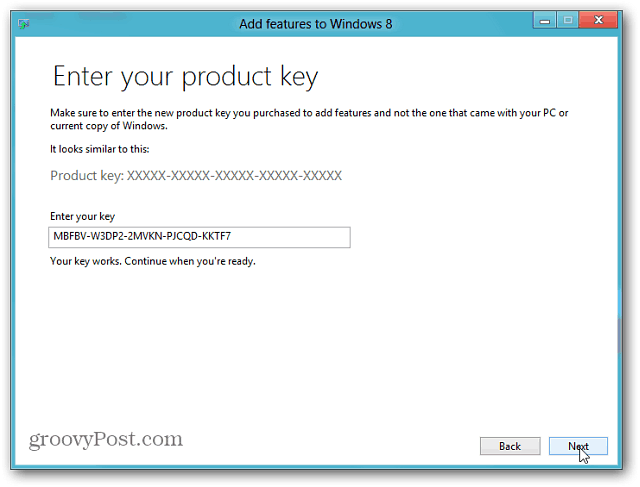
Ďalej musíte súhlasiť s licenčnými podmienkami spoločnosti Microsoft. Začiarknite políčko Prijímam licenčné podmienky a potom kliknite na tlačidlo Prijať.
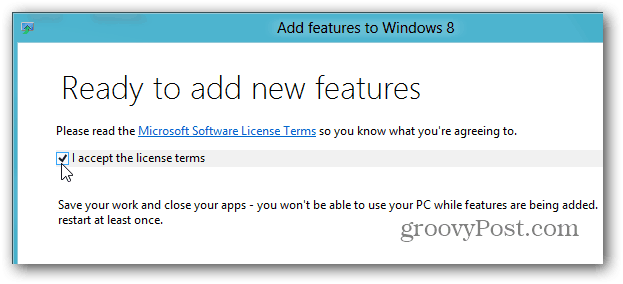
Začne sa inštalácia aplikácie Windows Media Center. Spoločnosť Microsoft je taká láskavá, aby vás informovala, že inštalácia bude nejaký čas trvať a reštartuje počítač najmenej raz.

V mojom dvojjadrovom Dell so 4 GB RAM proces inštalácie trval asi 10 minút. Po jednom reštarte som dostal správu, ktorá je pripravená na spustenie.
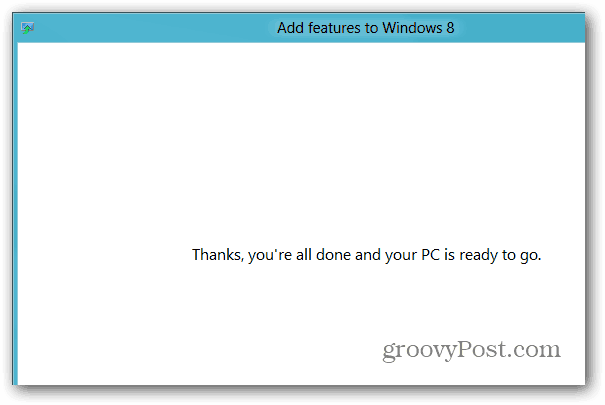
Ak ste nožnice na káble a program Windows Media Centerfanúšik, mali by ste si myslieť, že pre WMC budú nové skvelé funkcie, ale nie je to tak. Bolo by skvelé, keby Microsoft urobil skvelé zmeny v aplikácii Media Center, ale vyhodili loptu.
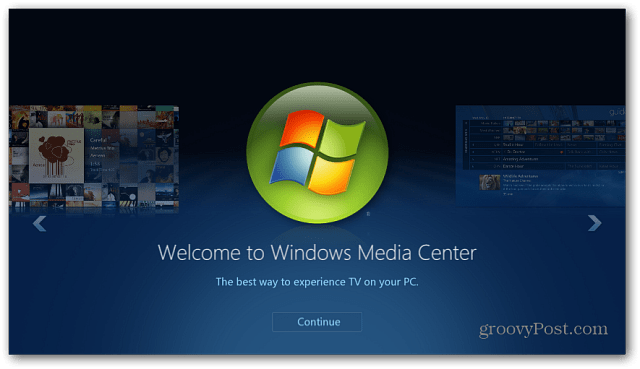






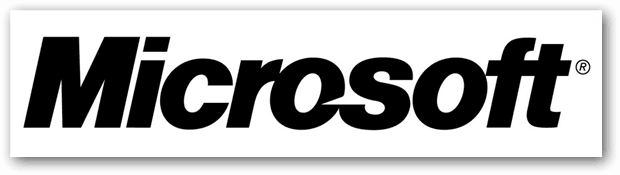



Zanechať komentár